| Zeile 2: | Zeile 2: | ||
==Testen der LDAP-Verifizierung== | ==Testen der LDAP-Verifizierung== | ||
Es wird empfohlen, die Einrichtung von LDAP auf einem {{Alex}}-Testsystem auszuprobieren.<span><br /></span> | Es wird empfohlen, die Einrichtung von LDAP auf einem {{Alex}}-Testsystem auszuprobieren.<span><span /><br /></span> | ||
Bei Konfigurationsfehlern kann man sich selbst und alle anderen Benutzer aus {{Alex}} aussperren. | Bei Konfigurationsfehlern kann man sich selbst und alle anderen Benutzer aus {{Alex}} aussperren. | ||
==Notwendige Voraussetzungen== | ==Notwendige Voraussetzungen== | ||
Die {{Alex}}-Benutzer müssen denselben Namen haben wie die Benutzer in LDAP.<span><br /></span> | Die {{Alex}}-Benutzer müssen denselben Namen haben wie die Benutzer in LDAP.<span><span /><br /></span> | ||
Wenn sich der Benutzer in Windows mit <code>DomainName\user123</code> anmeldet, muss dessen {{Alex}}-Benutzername <code>user123</code> sein.<span><br /></span> | Wenn sich der Benutzer in Windows mit <code>DomainName\user123</code> anmeldet, muss dessen {{Alex}}-Benutzername <code>user123</code> sein.<span><span /><br /></span> | ||
Die Anpassung der Benutzernamen kann auch über einen [[Eigenschaften_importieren|Import]] erfolgen. | Die Anpassung der Benutzernamen kann auch über einen [[Eigenschaften_importieren|Import]] erfolgen. | ||
| Zeile 26: | Zeile 26: | ||
Damit diese Einstellungen übernommen werden, ist es erforderlich, den {{Alex}}-Dienst neu zu starten. | Damit diese Einstellungen übernommen werden, ist es erforderlich, den {{Alex}}-Dienst neu zu starten. | ||
<span><br /></span> | <span><span /><br /></span> | ||
<div align="center" style="border:1px solid black; margin:5px 5px 5px 5px; padding:5 5px 5px 5px; background-color:#FFD317"> | <div align="center" style="border:1px solid black; margin:5px 5px 5px 5px; padding:5 5px 5px 5px; background-color:#FFD317"> | ||
Der <code>SUPERVISOR</code> Benutzer ist von der LDAP-Anmeldung ausgenommen.<span><br /></span> | Der <code>SUPERVISOR</code> Benutzer ist von der LDAP-Anmeldung ausgenommen.<span><span /><br /></span> | ||
Das Passwort des Supervisors wird ohne aktiver LDAP-Verifizierung großgeschrieben gespeichert.<span><br /></span> | Das Passwort des Supervisors wird ohne aktiver LDAP-Verifizierung großgeschrieben gespeichert.<span><span /><br /></span> | ||
Wird die LDAP-Verifizierung aktiviert, dann wird für die Passworteingabe die Groß/Kleinschreibung berücksichtigt.<span><br /></span> | Wird die LDAP-Verifizierung aktiviert, dann wird für die Passworteingabe die Groß/Kleinschreibung berücksichtigt.<span><span /><br /></span> | ||
Damit die Anmeldung dann noch möglich ist, muss das Passwort groß geschrieben werden.<span><br /></span> | Damit die Anmeldung dann noch möglich ist, muss das Passwort groß geschrieben werden.<span><span /><br /></span> | ||
</div> | </div> | ||
=== Filterung auf Benutzergruppen === | === Filterung auf Benutzergruppen === | ||
Mit Hilfe der Basis-Such-DN und MemberOf-Such-DN kann geprüft werden, ob der Benutzer einer definierten Benutzergruppe zugewiesen ist. | Mit Hilfe der Basis-Such-DN (<span style="color: rgb(36, 41, 47)">LDAPBaseSearch)</span> und MemberOf-Such-DN (<span style="color: rgb(36, 41, 47)">LDAPMemberOfSearch)</span> kann geprüft werden, ob der Benutzer einer definierten Benutzergruppe zugewiesen ist. | ||
''<small>Bit Factory interne Zusatzinformationen:</small>'' | ''<small>Bit Factory interne Zusatzinformationen:</small>'' | ||
Version vom 16. Januar 2023, 14:21 Uhr
Diese Beschreibung erklärt die Einrichtung der LDAP-Benutzerverifizierung für Alex®.
Testen der LDAP-Verifizierung
Es wird empfohlen, die Einrichtung von LDAP auf einem Alex®-Testsystem auszuprobieren.
Bei Konfigurationsfehlern kann man sich selbst und alle anderen Benutzer aus Alex® aussperren.
Notwendige Voraussetzungen
Die Alex®-Benutzer müssen denselben Namen haben wie die Benutzer in LDAP.
Wenn sich der Benutzer in Windows mit DomainName\user123 anmeldet, muss dessen Alex®-Benutzername user123 sein.
Die Anpassung der Benutzernamen kann auch über einen Import erfolgen.
Einrichtung
| Übersicht - Einstellungen |
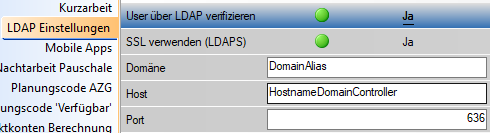 |
Die LDAP-Verifizierung kann in ALEX über den Reiter LDAP Einstellungen in den Systemeinstellungen konfiguriert werden.
User über LDAP verifizieren aktiviert die Verifizierung von Benutzern durch LDAP.
SSL verwenden (LDAPS) Sollte nach Möglichkeit aktiviert sein, Microsoft stellt den unverschlüsselten Betrieb demnächst ein.
Domäne Hier muss der Domänenname eingegeben werden, dies ist der Teil, der vor dem Benutzernamen steht. Für DomainName\user123 wäre dies somit DomainName. Hier sollte der Domain-Alias verwendet werden, der "fully qualified domain name" scheint hier nicht zu funktionieren.
Host Hier muss der Hostname (oder die IP) des LDAP-Servers hinterlegt werden.
Port Hier muss der Port des LDAP-Servers hinterlegt werden. Der Standard-Port für LDAP ist 389 und für LDAPS 636.
Damit diese Einstellungen übernommen werden, ist es erforderlich, den Alex®-Dienst neu zu starten.
Der SUPERVISOR Benutzer ist von der LDAP-Anmeldung ausgenommen.
Das Passwort des Supervisors wird ohne aktiver LDAP-Verifizierung großgeschrieben gespeichert.
Wird die LDAP-Verifizierung aktiviert, dann wird für die Passworteingabe die Groß/Kleinschreibung berücksichtigt.
Damit die Anmeldung dann noch möglich ist, muss das Passwort groß geschrieben werden.
Filterung auf Benutzergruppen
Mit Hilfe der Basis-Such-DN (LDAPBaseSearch) und MemberOf-Such-DN (LDAPMemberOfSearch) kann geprüft werden, ob der Benutzer einer definierten Benutzergruppe zugewiesen ist.
Bit Factory interne Zusatzinformationen:
- Siehe #7560